Como adicionar conteúdo do Youtube
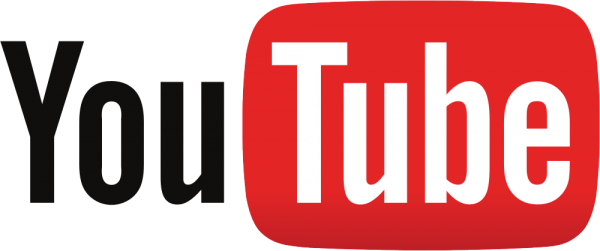
O processo para veicular vídeos de um canal do Youtube, diretamente em sua programação, é direto e bem simples.
- Caso queira incluir conteúdo de uma rede social (Facebook, Twitter ou Instagram), clique aqui para ter acesso ao manual específico.
Para realizar a inclusão dos vídeos em sua programação, o primeiro passo é copiar a URL de exibição do canal em questão, assim como demonstrado na Figura 1.
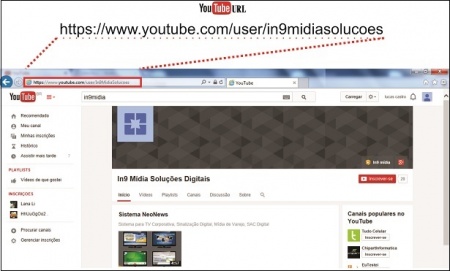
IMPORTANTE: Caso a URL escolhida apresente algum caractere em maiúsculo, utilize minúsculo para todos os caracteres de sua URL adaptada.
Após obtida a URL e tendo adequado a mesma para o sistema, o próximo passo é acessar o Neonews Studio e criar uma Agência de Conteúdo seguindo o caminho: Conteúdo > Cadastros > Agências de Conteúdo, conforme Figura 2.
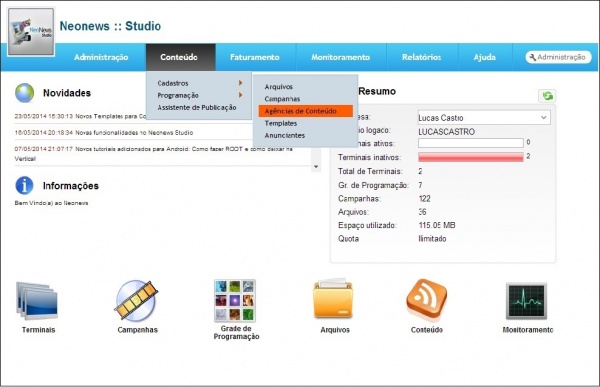
Clicando em ![]() (destacado na Figura 3) tem-se acesso a criar uma nova Agência de Conteúdo Externo, por exemplo YouTube.
(destacado na Figura 3) tem-se acesso a criar uma nova Agência de Conteúdo Externo, por exemplo YouTube.
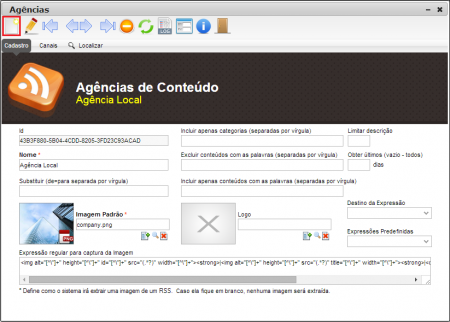
Para criar essa nova Agência de Conteúdo, dois itens tem caráter obrigatório: Nome e Imagem Padrão (cujos ambos os campos encontram-se realçados na Figura 4). Após definido o nome e incluída a imagem, clique em Salvar (marcado na parte superior na Figura 4).
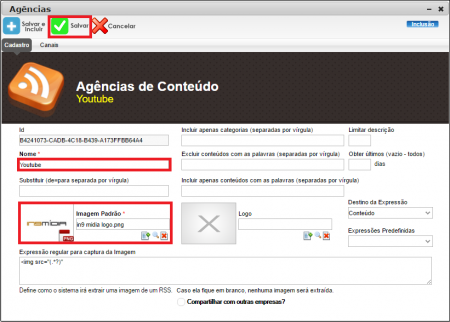
Depois de salvar, clique na aba Canais (destacado na Figura 5) e em seguida clique no botão Incluir Canal (também realçado na Figura 5):
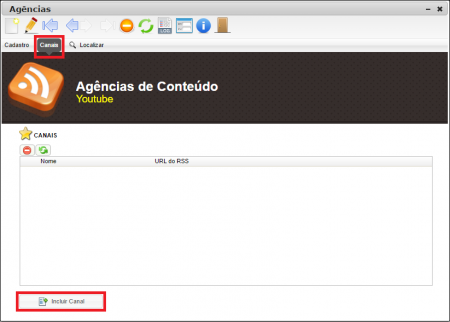
Na tela referente à inclusão de canal você terá que definir um Nome para o mesmo e, logo após, utilizar a URL (já adaptada) do YouTube dentro do campo "URL do RSS"; seguindo os campos indicados na Figura 6.
- Mas definir "nome" novamente? Já não acabei de incluir um nome para o mesmo? Você deve estar se perguntando.
- Bom, imagine que você representa uma franquia de restaurantes. E cada unidade tem o seu canal no YouTube, com vídeos dos principais pratos. A agência de conteúdo externo criada representa, digamos assim, um tipo de conteúdo a ser adicionado (vídeos do YouTube). Os canais representariam, assim, os canais de vídeo de cada uma das unidades.
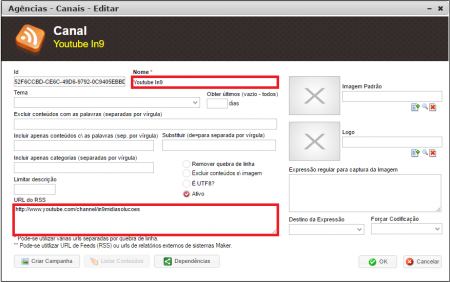
Após feitos os procedimentos de cadastro do canal do YouTube, basta apenas criar uma campanha do tipo Notícias e selecionar o canal criado.
É válido lembrar que no momento de seleção do canal de conteúdo para a campanha, o mesmo estará dentro da Agência de nome Agência Local.
No momento de criação da campanha, utilize uma campanha do tipo Notícias, com tempo de duração -1 e com o template "Padrão 1 - Vídeos em Tela Cheia".
Em se tratando de inclusão de conteúdo externo, as informações abaixo podem ser úteis: